Настройка интернета Ростелеком
Многие пользователи домашнего интернета выбирают Ростелеком как провайдера интернет-услуг, при этом для настройки оборудования и подключения каждый раз ожидают прихода службы поддержки. Чтобы не терять время и деньги, каждому пользователю пригодятся знания о том, как самостоятельно подключить интернет Ростелеком на компьютер. Это делается несколькими способами: используя Wi-Fi-роутер, можно обеспечить доступ сразу для нескольких устройств, или подключив одно устройство напрямую.

Стационарное подключение
Если единственное устройство в доме, на котором планируется использование интернета Ростелеком — компьютер с Windows 7/Windows XP/Windows 10, или не столь популярной Windows 8, можно напрямую подсоединиться к его сетевой карте через кабель, входящий в квартиру или дом. Покупка модема или роутера не требуется. После того как шнур будет воткнут в разъем карты, на панели задач значок уведомлений сети сменится с красного крестика на восклицательный знак желтого цвета. Теперь необходимо определить, как будет осуществляться настройка подключения: по стандарту PPPoE или с использованием статического айпи адреса.
Настройка подключения со статическим IP
Получив статический ip адрес, который должен выделить провайдер, откройте Панель управления, выберите Центр управления сетями (либо, как в Windows 7, щелкните на значок сети на панели управления правой кнопкой, выберите в контекстном меню «Центр управления сетями»).
- Потребуется настроить сетевой адаптер, что можно сделать на вкладке «Изменить параметры адаптера».
- Для варианта Ethernet в свойствах соединения необходимо выбрать «Протокол интернета 4» и далее опять выбрать «Свойства», установить варианты «использовать следующий IP и адреса DNS сервера».
- При оформлении договора на домашний интернет Ростелеком, клиенту предоставляются требуемые данные, их необходимо вбить в соответствующие поля.
- Если все внесено корректно, через несколько секунд появится подключение к Интернету.
Подключение по стандарту PPPoE
Настройка интернета в данном случае производится следующим образом. В открытом окне Центр управления сетями необходимо выбрать первый в списке пункт «Настройка нового подключения или сети» и далее «подключение с PPPoe». Ростелеком предоставляет необходимые логин и пароль при заключении договора с клиентом. Эти данные должны быть введены в соответствующие поля. Предлагается ввод имени соединения. После их проверки, на компьютере также появится доступ к всемирной сети.
Подключение и настройка роутера

Наличие установленного в доме роутера позволяет подключать Ростелеком интернет на нескольких устройствах одновременно: на ноутбуке с любой операционной системой, например, windows 10, планшете, телевизоре и т. д. Для начала потребуется настроить сам роутер Ростелеком. Некоторые пользователи не знают, как подключить роутер и боятся, что это очень сложная процедура. На самом деле, все понятно и доступно любому пользователю.
Сетевой кабель вставьте в соответствующий разъем на роутере, который в свою очередь должен быть включен в розетку. Откройте браузер и наберите IP-адрес роутера, который указан, как правило, на нем самом или в прилагаемом руководстве пользователя. Возможно, когда вы подключились первый раз, будет предложено выбрать провайдера, и тогда потребуются минимальные настройки: ввод данных из договора. В более сложном случае необходимо будет выбрать один тип подключения из описанных ранее, например, подключить статический ip адрес, и опять же ввести требуемые данные и какое-нибудь имя для подключения. Здесь же настраиваем метод защиты и пароль подключения.
Если беспроводное соединение по каким-то причинам не устраивает, например, из-за скорости, а к интернету требуется подключить более одного устройства, необходимо будет включение в сеть специального оборудования – маршрутизатора. По этому вопросу также существуют подробные пошаговые инструкции, как и по вопросу создания локальных сетей.
Проводное ADSL-соединение
Это не самый быстрый, но все еще актуальный для жителей сельской местности способ, как можно настроить интернет Ростелеком. В некоторых районах к интернету возможно подключиться только с использованием стандартных телефонных проводов, а не выделенного интернет-провода. При этом для подсоединения потребуется настроить ADSL модем Ростелеком. Для подключения используется либо специальный диск, на который записана программа настройки, либо веб-интерфейс самого модема. Зайти в него можно, введя в браузере операционной системы виндовс адрес, прописанный в приложенном к оборудованию руководстве. Здесь вводятся данные для PPPoE-соединения, через некоторое время соединение будет установлено. При возникновении трудностей и вопросов, как подключить модем корректно, целесообразно обратиться в техническую поддержку к провайдеру.
Итак, самостоятельное подключение к интернету от Ростелекома, независимо от того, используете ли вы windows 7 или windows 10, потребует не так уж много усилий, а преимуществами станут сэкономленные время и деньги. Существуют различные схемы подключения, при этом все данные предоставляются при заключении договора, остается только ввести их в параметрах сетевого оборудования.
Как подключить интернет к компьютеру через роутер по кабелю ростелеком windows 7
Как подключить и настроить интернет Ростелеком на компьютере Windows 7?
После выбора тарифа и оплаты услуг провайдера возникает другой вопрос — как настроить Интернет Ростелеком на компьютере Windows 7 для получения стабильного подключения. Перед решением этой задачи нужно разобраться с несколькими моментами — какое оборудование потребуется, как его подключить, и какие данные вводить в ПК. Приведем пошаговую инструкцию, которая поможет решить эти вопросы.
Как подключить Интернет к компьютеру с Windows 7?
Не секрет, что настройка Интернета Ростелеком на компьютере с Windows 7 начинается с подключения. Алгоритм действий зависит от типа Сети — проводная или беспроводная. Рассмотрим каждый вариант подробнее.
Проводной Интернет
Услуга проводного Интернета от Ростелеком пользуется спросом у пользователей. Инструкция для компьютера имеет такой вид:
Зная, как подключить Интернет Ростелеком на компьютер Windows 7 через кабель, можно избежать приглашения работников компании. Для подсоединения маршрутизатора сделайте такие шаги:
Далее загляните в договор, где указана информация для настройки. Так приводится информация по логину и паролю, а также данные по IP адресу (если он статический). В большинстве случаев маршрутизатор подключается автоматически. Если Интернет на компьютере с Windows 7 нужно настроить через кабель Ростелеком, пригодится информация ниже.
Беспроводное подключение
Кроме проводного подключения, пользователям доступен роутер Ростелеком с возможностью раздачи данных по WiFi. Принцип выбору тарифного плана и оборудования ничем не отличается от рассмотренного выше алгоритма. Особенность в том, что пользователь получает более выгодные цены на аренду маршрутизатора (если его нет в распоряжении).
При наличии дома маршрутизатора просто информируйте об этом работника компании. Для подключения компьютера к Сети необходимо подключить маршрутизатор к 220 В через блок питания и подсоединить кабель Ростелекома. Дальнейшая настройка происходит уже на компьютере.
Как настроить оборудование?
Не менее важный момент — настройка подключения к Интернету от Ростелеком в Windows 7. Как правило, работники компании ускоряют решение этой задачи. Специалист устанавливает маршрутизатор и помогает настроить Интернет Ростелеком на компьютере с Windows 7 через кабель или WiFi. Если такой вариант не подходит по причине экономии, можно сделать работу своими силами. Для этого:
Эти действий достаточно, чтобы настроить автоматическое подключение к Интернету Ростелеком в Windows 7 на компьютере.
Иногда данные сети нужно вводить самостоятельно из-за проблем с соединением. В таком случае придется вручную ввести маску сети, шлюз, DNS и другие данные.
Чтобы настроить Интернет Ростелеком на Виндовс 7, перейдите в раздел Сеть и Интернет.
Далее войдите в Центр управления и с помощью правой кнопкой мышки зайдите в категорию IPv4. Там появляются параметры, которые необходимо заполнить:
Но настроить все параметры — только половина пути. При попытке соединения может возникнуть ошибка №651. В таком случае нужно воспользоваться одним из решений — перезагрузить ПК, обновить драйвера, вернуться к старой точке сохранения или подключить Интернет Ростелеком на компьютере с Windows 7 заново. Если эти методы не помогли с решением проблемы, неисправность может скрываться в сетевом оборудовании. Как вариант, обратитесь к провайдеру. Он поможет настроить оборудование или проинформирует, если в Сети имеются сбои.
Если после подключения наблюдается низкая скорость передачи данных, можно отключить лишние устройства.
Какое оборудование нужно подключить для работы Вай-Фай?
Перед тем как настроить Интернет Ростелеком на компьютере Windows 7, нужно подсоединить необходимую аппаратуру. Для настройки оптоволоконной Сети нужен модем GPON, который можно купить отдельно или арендовать у компании-провайдера. Особенность таких устройств — совмещение проводного Интернета и WiFi. Модем для DSL Сети подсоединяется к телефонной линии.
Как вариант, можно подключить и настроить Интернет Ростелеком на ПК с Windows 7 с помощью 3G или 4G модема. Это устройство имеет вид накопителя, поддерживающего чип или установку СИМ-карты. Для его работы необходимо поставить специальное ПО на Windows, которое идет в комплекте. А затем настройте работу модема.
Итоги
Чтобы настроить Интернет от Ростелекома на компьютере и ввести правильные параметры, нужно учесть тип применяемого оборудования и вид ОС (в нашем случае это Windows 7). Появление ошибки 651, как правило, можно решить путем перезагрузки или возвратом системы к прошлой версии. Если настроить работу Сети не удается, наберите службу поддержки Ростелекома и попросите у них помощи.
Как настроить интернет Ростелеком на компьютере с Windows 7/10

Как подключить интернет через роутер Ростелеком или ADSL модем
Настройка интернета от ростелеком зависит от технологии и оборудования, которые использовались для подключения абонента. Пользователям, проживающим в больших городах, доступно подключение по выделенной линии или через оптоволоконный кабель. Модем в таком случае не нужен и скорей всего придется настраивать роутер. Для жителей менее цивилизованных районов услуга может предоставляться через телефонный кабель, что требует конфигурирования ADSL модема.
В этом разделе руководства можно ознакомится с инструкцией по настройке подключения для обоих видов устройств.
Через роутер
В рамках этой статьи не будет рассматриваться последовательность действий, необходимых для того, чтобы подключить интернет ростелеком на конкретной модели маршрутизатора. Далее приведены общие рекомендации, которые можно применить практически для любого современного роутера:
Компания ростелеком предоставляет своим абонентам брендированное оборудование, вместе с которым поставляется диск с программой для настройки роутера. Данное ПО позволяет сконфигурировать маршрутизатор в автоматическом режиме с минимальным участием пользователя.
Через ADSL модем
Абонентам, которым не доступна связь по технологии Ethernet, компания ростелеком предоставляет услуги через кабель телефонной сети. Чтобы подключить компьютер к интернету через телефонные коммуникации нужно использовать специальное преобразующее устройство – ADSL модем. Его настройку рассмотрим далее.
Внимание! Подключить домашний интернет ростелеком можно напрямую к компьютеру, без использования роутера или модема.
Как подключиться к интернету Ростелекома на компьютере
При подключении интернета через роутер в большинстве случаев ничего настраивать в операционной системе компьютера ненужно. Просто соединяем Ethernet кабелем один из LAN портов маршрутизатора с сетевой картой ПК. Если подключение осуществляется без роутера, то может понадобиться задать некоторые параметры.
Как правило, конфигурирование соединения ростелеком происходит через мастер настройки оборудования. Следуя подсказкам мастера, нужно указать данные авторизации в сети ростелеком для подключения по стандарту PPPoE. Если все данные указаны верно соединение с интернетом ростелеком будет установлено после подтверждения изменений.
Рассмотрим порядок установки параметров для разных операционных систем.
Как настроить интернет от Ростелеком в среде Windows 10
Чтобы настроить интернет от ростелекома нужно выполнить следующие действия:




Как настроить интернет Ростелеком на компьютере с Windows 7/10
Ростелеком – крупнейший поставщик услуг связи с интернет в РФ, обслуживающий наибольшее в стране количество абонентов. Пользуясь услугами этого провайдера или планируя подключение к нему, не лишним будет уметь самостоятельно настроить соединение. Это поможет, если пришло время менять роутер на более функциональный или в случае переустановки ОС. Конечно, можно пригласить специалиста, но это потребует дополнительных финансовых затрат, а еще его придется ждать. В то время как настройка интернета в сети Ростелеком, сделанная собственноручно, будет выполнена безотлагательно и бесплатно.
Как подключить интернет через роутер Ростелеком или ADSL модем
Настройка интернета от ростелеком зависит от технологии и оборудования, которые использовались для подключения абонента. Пользователям, проживающим в больших городах, доступно подключение по выделенной линии или через оптоволоконный кабель. Модем в таком случае не нужен и скорей всего придется настраивать роутер. Для жителей менее цивилизованных районов услуга может предоставляться через телефонный кабель, что требует конфигурирования ADSL модема.
В этом разделе руководства можно ознакомится с инструкцией по настройке подключения для обоих видов устройств.
Через роутер
В рамках этой статьи не будет рассматриваться последовательность действий, необходимых для того, чтобы подключить интернет ростелеком на конкретной модели маршрутизатора. Далее приведены общие рекомендации, которые можно применить практически для любого современного роутера:
Дальнейшая настройка зависит от стандарта, по которому провайдер предоставляет доступ к интернету. Для подключения большинства абонентов используется стандарт PPPoE, который настраивается следующим образом:
После подтверждения внесенных изменений, роутер будет перезагружен и, если данные введены верно соединение с интернет появится.
Компания ростелеком предоставляет своим абонентам брендированное оборудование, вместе с которым поставляется диск с программой для настройки роутера. Данное ПО позволяет сконфигурировать маршрутизатор в автоматическом режиме с минимальным участием пользователя.
Через ADSL модем
Абонентам, которым не доступна связь по технологии Ethernet, компания ростелеком предоставляет услуги через кабель телефонной сети. Чтобы подключить компьютер к интернету через телефонные коммуникации нужно использовать специальное преобразующее устройство – ADSL модем. Его настройку рассмотрим далее.
Существует еще один способ конфигурирования – запуск приложения с диска, предоставляемого провайдером.
Внимание! Подключить домашний интернет ростелеком можно напрямую к компьютеру, без использования роутера или модема.
Как подключиться к интернету Ростелекома на компьютере
При подключении интернета через роутер в большинстве случаев ничего настраивать в операционной системе компьютера ненужно. Просто соединяем Ethernet кабелем один из LAN портов маршрутизатора с сетевой картой ПК. Если подключение осуществляется без роутера, то может понадобиться задать некоторые параметры.
Как правило, конфигурирование соединения ростелеком происходит через мастер настройки оборудования. Следуя подсказкам мастера, нужно указать данные авторизации в сети ростелеком для подключения по стандарту PPPoE. Если все данные указаны верно соединение с интернетом ростелеком будет установлено после подтверждения изменений.
Рассмотрим порядок установки параметров для разных операционных систем.
Как настроить интернет от Ростелеком в среде Windows 10
Чтобы настроить интернет от ростелекома нужно выполнить следующие действия:
Теперь выход в сеть будет возможен после процедуры запуска подключения, которую придется осуществлять вручную. На windows 10 этот процесс можно несколько автоматизировать, настройкой ярлыка. Сначала его нужно создать, выбрав в контекстном меню подключения пункт создать ярлык. После чего поместить этот ярлык в автозагрузку ОС или активировать соответствующую опцию в свойствах ярлыка.
Как настроить интернет Ростелеком на компьютере под управлением Windows 7
Параметры подключения интернета Ростелеком для компьютеров под управлением Windows 7 ничем не отличаются от, описанных выше для десятой версии этой операционной системы. Кроме того, конфигурирование сети будет таким же и для всех версий старше семерки. Незначительные отличия есть в интерфейсе Windows XP, в которых не сложно разобраться самостоятельно, ориентируясь на рекомендации, приведенные данного руководства.
Как подключить роутер Ростелеком к компьютеру
Часто у клиентов Ростелекома возникает необходимость зайти в настройки роутера. Для этого потребуется подключиться к другим гаджетам, например, к смартфону. Но проще будет использовать компьютер или ноутбук. В статье рассказывается, как правильно установить соединение с ними. Также дается несколько советов, что необходимо сделать до и после этого.
Первые шаги
Нельзя сразу подключить новый роутер к компьютеру. Важно выполнить следующие действия:
Подключение с помощью провода
В комплектацию роутера чаще всего входит патч-корд (сетевой кабель), также он продается в магазинах. Он представляет собой скрученную пару изолированных проводников, которые покрыты пластиковой оболочкой и имеют одинаковые концы. Следует вставить первый конец в желтый LAN-разъем роутера. Если таких разъемов несколько, то можно выбрать любой, потому что все они одинаковы. Другой конец кабеля устанавлмвается в порт RJ-45 сетевой карты компьютера или ноутбука. После этого должен загореться еще один световой индикатор, отвечающий за работу LAN. Готово.
Роутер Ростелеком подключен к компьютеру. При появлении проблем следует проверить на повреждения кабель и LAN-разъем. Сначала можно вставить конец провода в другой LAN-разъем. Если это не помогло, то заменить кабель.
Подключение через Wi-Fi
Гораздо проще наладить соединение устройств с роутером через Wi-Fi, без воздействия с кабелем. Следует взглянуть на область уведомлений на мониторе. В правом нижнем углу есть иконка, которая обозначает сетевые подключения. Часто она выглядит, как пять полосок, расположенных по возрастанию.
Нужно кликнуть на иконку правой кнопкой мыши. В появившемся окне найти нужный SSID (название беспроводной точки доступа) и ввести пароль. Часто его можно узнать, взглянув на этикетку на задней панели роутера.
Подключение через Wi-Fi доступно для стационарных компьютеров, но потребуется приобрести специальный USB-адаптер. Его средняя стоимость — от 300 до 500 рублей. Драйвера современных устройств подключатся к нему автоматически. На старых ОС, например, Windows XP, Windows Vista и Windows 7 иногда требуется самостоятельно найти и загрузить драйвера для адаптера.
Возможные проблемы
Рассмотрим некоторые встречающиеся проблемы.
Нет нужного значка
Иногда в области уведомлений отсутствует нужный значок. На это может быть две причины:
Значок отмечен красным
Возможна ситуация, когда требуемый значок есть, но он отмечен красным. Это значит, что Wi-Fi отключен. На это также существует две причины:
Если подключение до сих пор не установлено, то можно повторить все действия с другого гаджета.
Что делать дальше
После подключения маршрутизатора, необходимо настроить сеть через браузер. Для этого требуется выполнить следующие действия:
Заключение
Теперь пользователь знает, как подключить роутер Ростелеком к компьютеру, и понимает, что до и после этого потребуется совершить несколько дополнительных действий.
Видео по теме
Как настроить интернет Ростелеком?
Современные провайдеры связи обеспечивают абонентов легким подключением к сети интернет, и Ростелеком не исключение. Во многих случаях пользователям и вовсе не требуется ничего настраивать, в других – достаточно всего несколько кликов, чтобы все заработало именно так, как требуется конкретно вам. Домашний ли у вас интернет Ростелеком или мобильный, их настройка не вызывает больших трудностей.
Общая настройка домашнего интернета
Когда вы подключаетесь к Ростелеком, компания выделяет вам специалиста, который и производит все изначальные действия по настройке сети на вашем компьютере. Ничего сложного этот человек не делает – кроме прокладки кабеля в дом, он проверяет те характеристики подключения, что ваш компьютер устанавливает автоматически для всех, и если они отличаются от требуемых, меняет их на нужные.
Поскольку Ростелеком – одна из самых крупных компаний на рынке связи в РФ, то настройка подключения на более-менее современных компьютерах вообще не требуется. Достаточно подсоединить кабель в слот сетевой платы и можно пользоваться.
Однако, не все компьютеры настолько продвинуты. Для многих потребуется дополнительное действие – установить, что все настройки сети будут переданы Ростелекомом автоматически. Если в опциях вашего нового соединения этот пункт останется в ручном режиме, то компьютер постоянно будет искать данные для выхода в сеть и не находить их.
Подобная настройка производится через центр управления сетями и общим доступом – после того, как сеть была создана автоматически от подключения кабеля к порту.
Чтобы проверить настройки и изменить их на автоматические, необходимо:
Важно! Пункт центра управления сетями и общим доступом на Windows 10 располагается в окошке Состояния сети под списком доступных действий с сетью.
Также, именно сюда может потребоваться внести изменения, если вдруг провайдер поменяет свои условия предоставления выхода в сеть – тогда может понадобиться ввести все данные вручную (их можно узнать в техподдержке провайдера). Однако подобный сценарий маловероятен. Конфигурация сети Ростелеком работает так, чтобы на любом устройстве выход в интернет производился без лишних сложностей.
Настройка подключения Wi-Fi
Чуть более сложным делом является настройка маршрутизатора для раздачи беспроводного интернета в доме.
Для начала, вам понадобится роутер, поддерживаемый Ростелеком. Большая часть тарифных планов провайдера предлагает опцию аренды маршрутизатора или его выкупа, так что если вам не хочется разбираться и покупать оборудование где-то в магазине техники, то проблем все равно не возникнет.
Большая часть современных роутеров также не требует сложной настройки – первоначальная конфигурация производится так:
Важно! Если у вас стационарный компьютер, не оснащенный модулем беспроводной сети, для подключения по Wi-Fi потребуется его приобрести и установить, чтобы ПК смог воспользоваться таким типом соединения.
На остальных мобильных гаджетах и ноутбуках подключаться к новой сети можно будет, открыв список всех доступных соединений и найдя там вашу новую сеть. После введения пароля, интернет заработает на конкретном гаджете.
Настройка мобильного интернета
Если вы владелец мобильного номера от Ростелеком и пользуетесь смартфоном, грех не выходить в интернет при помощи мобильных сетей 3Gи 4G. Большая часть тарифов идет с большим запасом Гигабайт для использования интернета, и вы все равно за них платите ежемесячно, так что можно и воспользоваться.
Трудности могут возникнуть, если ваш смартфон — старый. Для соединения ему потребуются присланные от Ростелеком настройки. К счастью, добывать их каким-то невообразимым способом не придется. Чтобы интернет заработал, вам необходимо после активации карточки принять и установить те опции, которые вам отправит Ростелеком. Все инструкции будут на экране.
Эту процедуру проделывать с более новыми смартфонами не требуется – сеть активируется автоматически при активации карточки.
Как настроить интернет на ноутбуке через кабель ростелеком
Настраиваем интернет Ростелеком на компьютере с Windows
Ростелеком является одним из самых популярных поставщиков услуг интернета и имеет наибольшее количество абонентов. Если вы являетесь его пользователем или только собираетесь подключиться, полезно знать, как наладить сеть самостоятельно. Это может пригодиться в различных ситуациях, — например, после переустановки Windows либо при приобретении нового роутера. Тем более, что поддержка Ростелекома известна своей медлительностью. Кроме того, за вызов мастера нужно платить дополнительные деньги. Рассмотрим сегодня вопрос, как настроить интернет Ростелеком на компьютере Windows при прямом подключении и с использованием Wi-Fi-роутера.

Настроить интернет Ростелекома можно несколькими способами
Прямое подключение
Если вы пользуетесь единственным компьютером и не планируете использовать стационарный интернет на планшете, роутер приобретать не нужно. Достаточно просто подсоединить провод к сетевой карте. В Москве и других регионах России интернет поставляется через оптоволоконный кабель к дому, с дальнейшей подводкой витой пары к квартире. Не требуется покупать никакого модема или адаптера. Кроме того, заодно можно подключить услугу кабельного телевидения.
Если драйвера сетевой карты установлены, и она исправно работает, то в системном трее Windows красный крестик должен измениться на жёлтый восклицательный знак. Это обозначает, что сервер Ростелеком доступен и осталось лишь произвести настройки. Интернет доступен по одному из двух типов подсоединения: статический IP либо PPPoE.

Статический IP
В этом случае провайдер выделяет вам постоянный IP-адрес, вы являетесь его единоличным владельцем. Это очень удобно для использования различных онлайн-сервисов, где требуется запомнить пользователя и сохранить настройки сайта.
- В трее Windows кликните правой кнопкой мыши по жёлтому восклицательному знаку, выберите «Центр управления сетями и общим доступом».
- В левой части выберите «Изменение параметров адаптера» — «Ethernet» — правая кнопка мыши — «Свойства» — «Интернет версии 4» — «Свойства» — «Использовать следующий IP-адрес и DNS сервер».
- Добавьте в поля данные, которые зафиксированы в договоре на предоставление услуг Ростелеком.
Через пару секунд жёлтый значок исчезнет, и вы сможете воспользоваться интернетом.

PPPoE
Согласно этому стандарту, вам не нужно вводить кучу цифр с адресами, а достаточно добавить логин и пароль, указанные в договоре. Процесс нового подключения немножко отличается от предыдущего.
- Правой кнопкой мыши кликните по жёлтому восклицательному знаку — «Центр управления сетями и общим доступом» — «Создание и настройка нового подключения или сети» — «Подключение к интернету высокоскоростное (с PPPoE)».
- Добавьте имя пользователя и пароль с договора, придумайте оригинальное название.

При включении компьютера связь будет устанавливаться автоматически.
Через роутер
Наладка роутера ничем не тяжелее. Подсоедините устройство к электросети, кабель интернета воткните в соответствующий разъём (он всегда отличается по цвету). Для первичной установки нужно попасть в веб-интерфейс устройства.
При использовании Wi-Fi подсоединитесь к новой сети, она является незащищённой и не запрашивает пароль. В любом браузере Windows наберите IP-адрес, логин и пароль. Они записаны в руководстве либо на задней или нижней крышке маршрутизатора (подробнее см. в статье IP-адрес роутера). При первом запуске система предложит пройти процедуру быстрой настройки. Вы сможете выбрать регион и город, а также провайдера — Ростелеком. Параметры подберутся автоматически, вам останется впечатать данные из договора.
Если же этого в настройках нет, выберите тип подключения «Статический адрес» или «PPPoE», добавьте необходимые параметры. После чего нажмите «Сохранить»; в некоторых случаях система предложит выполнить перезагрузку роутера. Не забудьте установить метод защиты и пароль подключения. Теперь вы сможете подключить к сети различные устройства, даже такие непривычные, как телевизор или приставка интерактивного телевидения.
Заключение
Даже если вы являетесь малоопытным пользователем, весь процесс настройки займёт не более 5 минут. Как видите, это совсем несложно. Если же услуга по разным причинам не работает, тогда следует обратиться в техподдержку.
Получилось ли у вас настроить интернет Ростелеком своими руками? Если у вас есть ценные дополнения, делитесь ими в своих комментариях.
Как настроить интернет Ростелеком на компьютере с Windows 7/10
Ростелеком – крупнейший поставщик услуг связи с интернет в РФ, обслуживающий наибольшее в стране количество абонентов. Пользуясь услугами этого провайдера или планируя подключение к нему, не лишним будет уметь самостоятельно настроить соединение. Это поможет, если пришло время менять роутер на более функциональный или в случае переустановки ОС. Конечно, можно пригласить специалиста, но это потребует дополнительных финансовых затрат, а еще его придется ждать. В то время как настройка интернета в сети Ростелеком, сделанная собственноручно, будет выполнена безотлагательно и бесплатно.
Как подключить интернет через роутер Ростелеком или ADSL модем
Настройка интернета от ростелеком зависит от технологии и оборудования, которые использовались для подключения абонента. Пользователям, проживающим в больших городах, доступно подключение по выделенной линии или через оптоволоконный кабель. Модем в таком случае не нужен и скорей всего придется настраивать роутер. Для жителей менее цивилизованных районов услуга может предоставляться через телефонный кабель, что требует конфигурирования ADSL модема.
В этом разделе руководства можно ознакомится с инструкцией по настройке подключения для обоих видов устройств.
Через роутер
В рамках этой статьи не будет рассматриваться последовательность действий, необходимых для того, чтобы подключить интернет ростелеком на конкретной модели маршрутизатора. Далее приведены общие рекомендации, которые можно применить практически для любого современного роутера:
- Чтобы подключить интернет ростелеком сначала нужно соединить компьютер и роутер сетевым кабелем, который поставляется в комплекте с оборудованием. На роутере провод вставляем в один из портов LAN, на ПК в сетевой разъем.
- Включаем в электрическую сеть оба устройства и запускаем их.
- Чтобы войти в панель управления роутером с компьютера, в параметрах сети на ПК должно быть установлено автоматическое получение IP-адреса и адресов DNS-серверов. Проверить данные опции можно перейдя на страницу свойств протокола версии 4. Чтобы это сделать нужно в центре управления сетями и общим доступом нажать на пункт меню изменений параметров адаптера. Затем в открывшемся окне выбрать подключение через свою сетевую карту, кликнуть по нему правой кнопкой мыши, выбрать свойства. В следующем окне сделать двойной клик по протоколу версии 4.
- Запускаем любой интернет обозреватель и в его адресной строке пишем 192.168.1.1. Точный адрес маршрутизатора можно узнать на его нижней панели или в инструкции по эксплуатации.
- В открывшемся окне вводим данные для авторизации пользователя (обычно логин и пароль admin), точные значения которых также указаны на этикетке снизу или в руководстве пользователя.
- После удачной авторизации откроется страница состояния устройства на ней нужно найти раздел WAN.
Дальнейшая настройка зависит от стандарта, по которому провайдер предоставляет доступ к интернету. Для подключения большинства абонентов используется стандарт PPPoE, который настраивается следующим образом:
- На странице конфигурации WAN, на против поля, в котором нужно указать тип соединения, выбираем PPPoE.
- В следующих полях указываем название соединения (обычно любое латиницей).
- Логин и пароль в сети оператора (предоставляются провайдером, не нужно путать с данными авторизации в личном кабинете).
После подтверждения внесенных изменений, роутер будет перезагружен и, если данные введены верно соединение с интернет появится.
Компания ростелеком предоставляет своим абонентам брендированное оборудование, вместе с которым поставляется диск с программой для настройки роутера. Данное ПО позволяет сконфигурировать маршрутизатор в автоматическом режиме с минимальным участием пользователя. Читайте также: Как настроить мобильный интернет Ростелеком на телефоне
Через ADSL модем
Абонентам, которым не доступна связь по технологии Ethernet, компания ростелеком предоставляет услуги через кабель телефонной сети. Чтобы подключить компьютер к интернету через телефонные коммуникации нужно использовать специальное преобразующее устройство – ADSL модем. Его настройку рассмотрим далее.
- Подключить модем ростелеком к компьютеру можно так же, как и роутер – через LAN кабель.
- После включения в электросеть обеих устройств заходим в панель управления модемом с ПК, набрав в адресной строке браузера 192.168.1.1 (точный адрес узнаем в руководстве пользователя).
- В открывшейся админ-панели вводим данные авторизации (обычно admin/admin, или смотрим руководство).
- Выбираем параметры соединения, указываем тип PPPoE, прописываем логин и пароль пользователя, который должен быть в копии договора.
- Далее нужно указать значения VPI и VCI, которые различаются в зависимости от региона проживания абонента. Эти данные узнаем в техподдержке.
- Если все введено верно, остается перезагрузить модем и дождаться соединения.
Существует еще один способ конфигурирования – запуск приложения с диска, предоставляемого провайдером.
Внимание! Подключить домашний интернет ростелеком можно напрямую к компьютеру, без использования роутера или модема.
Как подключиться к интернету Ростелекома на компьютере
При подключении интернета через роутер в большинстве случаев ничего настраивать в операционной системе компьютера ненужно. Просто соединяем Ethernet кабелем один из LAN портов маршрутизатора с сетевой картой ПК. Если подключение осуществляется без роутера, то может понадобиться задать некоторые параметры.
Как правило, конфигурирование соединения ростелеком происходит через мастер настройки оборудования. Следуя подсказкам мастера, нужно указать данные авторизации в сети ростелеком для подключения по стандарту PPPoE. Если все данные указаны верно соединение с интернетом ростелеком будет установлено после подтверждения изменений.
Рассмотрим порядок установки параметров для разных операционных систем.
Как настроить интернет от Ростелеком в среде Windows 10
Чтобы настроить интернет от ростелекома нужно выполнить следующие действия:
- Создать новое подключение. Для этого заходим в центр управления сетями и выбираем соответствующий пункт в блоке изменения сетевых параметров.
- После этого откроется окно, в котором абонент должен будет выбрать вариант подключения к интернету (первый в списке).

- Система уточнит у пользователя стоит ли создавать новое подключение или может нужно настроить существующее. Выбираем создание нового.

- На следующем этапе выбираем высокоскоростное с PPPoE.

- Заключительный шаг: заполняем поля, указывая имя соединения, логин и пароль пользователя (узнаем у провайдера).

- Жмем подключить внизу окна, и, если все введено верно, соединение будет установлено.
Теперь выход в сеть будет возможен после процедуры запуска подключения, которую придется осуществлять вручную. На windows 10 этот процесс можно несколько автоматизировать, настройкой ярлыка. Сначала его нужно создать, выбрав в контекстном меню подключения пункт создать ярлык. После чего поместить этот ярлык в автозагрузку ОС или активировать соответствующую опцию в свойствах ярлыка.
Как настроить интернет Ростелеком на компьютере под управлением Windows 7
Параметры подключения интернета Ростелеком для компьютеров под управлением Windows 7 ничем не отличаются от, описанных выше для десятой версии этой операционной системы. Кроме того, конфигурирование сети будет таким же и для всех версий старше семерки. Незначительные отличия есть в интерфейсе Windows XP, в которых не сложно разобраться самостоятельно, ориентируясь на рекомендации, приведенные данного руководства.
Как настроить интернет Ростелеком на компьютере с Windows 7/10 Ссылка на основную публикацию
Как настроить интернет подключение Ростелеком на Windows
Продолжаем разговор о том, что нужно, чтобы подключить интернет Ростелеком к компьютеру и настроить его для корректной работы через протокол PPPoE. Мы уже рассматривали настройку подключения для компьютеров от Apple и для устройств под управлением Linux. Пришло время наиболее популярных операционных систем – Windows. Несмотря на то, что Windows XP вышла почти 15 лет назад, в 2001 году, огромное количество пользователей использует её для работы, а также развлечений и по сей день. Именно поэтому мы рассмотрим подключение именно для этой версии ОС в первую очередь.

Настройка PPPoE соединения Ростелеком на Windows XP
Непосредственно после включения компьютера и подключения к его сетевой карте кабеля от провайдера Ростелеком, вам необходимо выполнить следующие действия:
- Нажмите на стандартное меню «Пуск».
- Выберите пункт «Панель управления».
- Зайдите в «Сетевые подключения».
- В левой панели, в меню «Сетевые задачи», необходимо нажать на ссылку «Создание нового подключения».
- После появления окна мастера подключений, нажимаем на кнопку «Далее».
- Из типов подключений выбираем «Подключить к Интернету» и жмем «Далее» для продолжения настройки.
- В следующем меню выбираем соответствующий пункт для самостоятельного подключения вручную.
- Когда мастер спросит вас о том, каким образом вы хотели бы подключиться к Сети, выбрать нужно второй из трех предложенных пунктов (высокоскоростное подключение с логином и паролем).
- Следующим шагом необходимо ввести имя подключения, которое может быть любым, то есть – исключительно на ваше усмотрение.
- В следующем окне необходимо ввести имя пользователя (согласно договору), а также пароль и подтверждение пароля. После ввода жмем «Далее».
- В окне завершения работы мастера выставляем галочку напротив добавления ярлыка на рабочий стол компьютера и жмем «Готово».
- Теперь интернет будет подключаться с помощью ярлыка, размещенного на рабочем столе.
При необходимости можно добавить ярлык подключения в автозагрузку и интернет будет подключаться вместе с загрузкой Windows XP.
Настройка подключения на Windows 7/8/8.1/10
На операционных системах Windows, вышедших после релиза не самой популярной Windows Vista, подключение интернета Ростелеком осуществляется практически идентично, поэтому мы и объединили их настройку в один пункт нашей информационной статьи. Итак, если вы хотите подключить интернет от «Ростелеком» к новому ноутбуку под управлением одной из упомянутых «операционок», выполняйте следующий алгоритм действий:
- Нажимаем кнопку Пуск, доступную во всех версиях операционной системы, даже, при необходимости, в Windows 8.
- Переходим в панель управления.
- Обращаем внимание на «Сеть и Интернет», в данном разделе нас интересует гиперссылка «Просмотр состояния сети и задач».
- В следующем окне выбираем «Настройку нового подключения или сети», пункт, который расположен самым первым из предложенных.
- Далее выбираем тоже первый из предложенных пунктов – «Подключение к Интернету».
- Если в системе на вашем компьютере уже были соединения, система вам об этом сообщит, и тогда нужно будет выбрать пункт «Все равно создать новое подключение».
- Тип подключения выбираем следующий: «Высокоскоростное PPPoE».
- Вводим логин из договора в поле «Имя пользователя», а также уникальный код в поле пароля. Далее указываем имя подключения (его можно выбрать любым). Нажимаем «Подключить».
После выполнения всех этих шагов, подключения появится в стандартном списке подключений Windows. Так же, как и в случае с Windows XP, вы можете отправить ярлык подключения в папку автозагрузки, чтобы оно запускалось вместе с операционной системой.
Интернет от Ростелекома: настройка на компьютере с Windows 7
Интересуетесь как настроить интернет от Ростелекома на компьютере с Windows 7? Первое что нужно сделать – определиться со способом подключения. Провайдер распространяет интернет различными способами: оптоволокном, прямым LAN соединением, по телевизионному шнуру, по телефонному кабелю (DSL), а также по мобильным сетям (3G и 4G).
Настройка интернета от Ростелекома на компьютере с Windows 7
Настройка интернета от Ростелекома на компьютере с Windows 7 зависит от способа получения услуги. Наиболее высокоскоростное соединение обеспечивается оптоволокном. Такая сеть способна предоставить скорость подключения около 100 Мбит/с. Пропускная способность устанавливаться согласно выбранному тарифу. Оптоволоконный интернет (GPON) наиболее скоростной из существующих на телекоммуникационном рынке способов подключения. Для его использования нужно специализированное оборудование, а также прокладка собственной линии.

Во многих городах России провайдер предлагает подключение к интернету по LAN кабелю. Такое соединение не нуждается в специализированных модемах, но также, как и GPON способно предоставить пропускную способность 100 Мбит/с. Секрет заключается в установке специализированного оборудования на весь дом с последующим распределением по квартирах.

Для соединения по телевизионному шнуру нужен модем, поддерживающий технологию DOCSIS 2.0 или 3.0. В зависимости от версии обеспечивается максимальная скорость подключения до 15 Мбит/с и 60 Мбит/с соответственно.
Интернет, распространяемый по телефонному кабелю (DSL), разделяется на несколько подтипов. Наиболее популярный – ADLS. Такое подключение имеет скорость приема до 10 Мбит/с. Так как этот тип ADL интернета – ассиметричный, скорость отправки пакетов информации значительно ниже и не превышает порога в 2 Мбит/с. Существует также формат соединение по телефонной линии VDSL. Такой интернет может обеспечить скорость примера до 52 Мбит/с и отправки до 11 Мбит/с. Для обоих типов подключения по DSL линии нужны специализированные модемы, которые декодируют сигнал. VDLS оборудование имеет весьма высокую стоимость, что повлияло на низкую популярность соединения. Существуют также и другие типы DSL, которые имеют свои преимущества и выбираются индивидуально.
Узнайте, как самостоятельно поменять пароль на Wi-Fi роутере от Ростелекома.
Прочитать инструкцию по настройке интернета на компьютере с операционной системой Windows 8 можно здесь.
Мобильные сети Ростелекома поддерживают технологии 3G и 4G (в некоторых регионах, но их количество постоянно растет согласно плану развертывания сети). 3G интернет поддерживает скорость соединения 3,4 Мбит/с, 4G – 20 Мбит/с с возможностью увеличения в будущем до 1Гбит/с. Основное преимущество такого доступа в сеть – возможность получить скоростное подключение не только дома или в офисе, но за их пределами. Для подключения к таким сетям нужно иметь смартфон, планшет или ноутбук со встроенной поддержкой технологии или же специальный модем, распространяемый в формате USB или Wi-Fi роутера.
Какое сетевое оборудование нужно для различных типов подключения к сети
Перед тем как подключить интернет от Ростелекома на компьютере с Windows 7, нужно настроить сетевое оборудование (за исключением варианта прямого Ethernet соединения от провайдера). Для настройки подключения по оптоволокну нужен GPON модем. Такое оборудование часто предоставляться провайдером в аренду. Его настройка выполняется по веб-интерфейсу, доступ в который можно получить при помощи браузера. GPON модем может совмещает в себе возможности проводного и Wi-Fi маршрутизатора.

Модем для подключения по телевизионному шнуру также арендуется у провайдера, так как это оборудование имеет встроенный в прошивку ключ. Он не нуждается в настройке каких-либо параметров и способен сразу после подключения телекабеля декодировать сигнал в Ethernet.

Модемы для различных типов DSL интернета обычно подключаются к телефонной линии при помощи специального фильтра – сплиттера. Это позволяет одновременно использовать телефон и сетевое соединение.
Создать подключения от Ростелекома для компьютеров на операционной системе Windows 7 также можно на основе 3G или 4G модемов. Оборудование, напоминающее по виду USB накопитель, имеет встроенный чип или же поддерживает установку SIM-карты. Для его работы нужно установить специальное программное обеспечение на Windows, идущее в комплекте. При выборе Wi-Fi роутера с поддержкой 3G или 4G сетей способ настройки индивидуален и зависит от производителя.
Маршрутизация подключения для увеличения количество устройств в сети
Так как для домашнего и тем более рабочего интернета нужна поддержка работы в сети нескольких устройств, модема с одним Ethernet разъемом достаточно не будет. Для организации сети понадобится подключение дополнительного оборудования – маршрутизатора.

Его задача заключается в разделение сигнала на несколько устройств, подключаемых при помощи LAN разъемов. Настройка этого оборудования выполняется через веб-интерфейс в браузере или средствами специализированного программного обеспечения (зависит от модели).
Подключение беспроводной Wi-Fi сети на Windows 7
Инструкция по подключению беспроводного интернета от Ростелекома на Виндовс 7:
- в правой нижней части экрана находим иконку интернета и кликаем по ней;
- выбираем нужную беспроводную сеть;
- вводим пароль.

После этого соединение будет установлено и на компьютере появится подключение.
Внимание! Рекомендуем во время подключения установить галочку на пункте «Подключаться автоматически». Таким образом Windows будет подсоединяться к сети сразу после включения или появления компьютера в радиусе действия сети.
Ввод сетевых параметров на Windows 7
При необходимости ввода параметров соединения Ростелекома вручную, к примеру, из-за особенностей подключения, предоставляемого провайдером, настройку IP адреса, маски сети, основного шлюза и DNS сервера на Windows 7 можно выполнить при помощи панели управления.

Находясь в ее главном меню, выбираем пункт сеть и интернет, а далее центр управления и находим вкладку изменения параметров адаптеров. Здесь нажимаем на нужный (Ethernet или беспроводная сеть) и выполняем правый клик для того чтобы найти пункт IPv4. В нем будут присутствовать все нужные нам параметры.
Проблемы при подключении к интернету
При попытке подключится к интернету от Ростелекома на Windows 7 можно столкнуться с ошибкой 651. Так как она возникает по различным причинам для ее решения используется:
- перезагрузка компьютера;
- обновление драйверов сетевого адаптера;
- пересоздание подключения;
- возвращение к предыдущей версии системы (точка восстановления).

Если эти способы не помогли, даже после переустановки Виндовс 7 интернет от Ростелекома не начнет работать. Возможно ошибка заключается в вашем сетевом устройстве или же в оборудовании на стороне оператора.
Ускоряем подключение от Ростелекома
Упала пропускная способность сети Ростелекома на Windows 7 и вы не знаете как ускорить интернет? Единственное решение – убрать лишние подключения. Проверьте параметры безопасности и пересоздайте беспроводную сеть (если такая имеется).

Вероятно, ваше подключение использует кто-то еще или же оно перегружено имеющимися устройствами. Также проблема может заключаться в вирусах на операционной системе. Почистите компьютер антивирусным программным обеспечением или переустановите Windows.
Узнайте, какие альтернативные DNS сервера можно использовать для интернета от Ростелекома.
Ознакомиться с рекомендациями по замене роутеров можно тут.
Коды пульта для телевизоров Supra: http://o-rostelecome.ru/oborudovanie/kod-supra/.
Подключение к интернету от Ростелекома на Windows 7 нуждается в правильной конфигурации параметров сетевого оборудования. Все настройки устройств выполняются индивидуально в зависимости от типа соединения, но сетевые параметры на компьютере обычно имеют стандартные значения, вносимые вручную или получаемые автоматически. Ошибку 651 часто можно решить простой перезагрузкой или откатом системы к прежней версии, но, если это не помогло, скорее всего проблема заключается в вашем сетевом оборудовании или на стороне провайдера. Ускорить интернет поможет очистка системы от вирусов или большого количества клиентов сети.
Как подключить интернет ростелеком на компьютер через сетевой кабель, роутер
Ростелеком – один из самых востребованных поставщиков услуг интернета, у которого насчитывается огромное количество клиентов. Данная компания занимает лидирующую позицию в России по числу подключенных абонентов. Такая популярность влечет за собой и огромное количество вопросов, касающихся настройки домашнего оборудования. Фирма предлагает услуги вызова мастера на дом, но это надо оплачивать, именно поэтому многие хотят узнать, как настроить интернет Ростелеком на компьютере Windows 7, 8, 10. Сделать это совсем не сложно, главное, придерживаться инструкций и уже через несколько минут вы сможете пользоваться интернетом.
Настройка интернет Ростелеком на компьютере – прямое подключение
Тем, кто пользуется одним всего лишь одним устройством, покупать Wi Fi роутер нет необходимости. Надо всего лишь подключить кабель к сетевой карте. Практически во всех областях Российской Федерации интернет подключается через оптоволоконный кабель. Абоненту не надо приобретать модем или адаптер, преимуществом является и то, что можно сразу же установить кабельное телевидение.
Когда установка драйверов будет завершена, то в системном трее Windows вместо крестика всплывет желтый восклицательный знак. Это означает, что абоненту осталось только настроить выход в интернет.
Фирма предоставляет два варианта подключения – статический IP и PPPoE.
Настройка интернета Ростелеком на компьютере Windows ХР
Чтобы наслаждаться интернетом, надо выполнить все настройки. После запуска устройства и подключения кабеля, требуется сделать следующее:
- в «Пуске» найдите «Панель управления»;
- перейти «Сетевые подключения», где надо создать новое подключение;
- затем выберите высокоскоростное соединение с логином и паролем;
- введите уникальное имя;
- укажите имя абонента, прописанное в договоре, и создайте пароль;
- по желанию добавляем ярлык на рабочий стол. Это и есть завершающий этап настройки;
- к сети вы будете подключаться через ярлык.
Ярлык интернета при желании можно перенести в автозагрузку, в результате этого сеть будет доступна одновременно с запуском компьютера. Это удобно, так как вам не надо будет каждый раз кликать на значок.

Как настроить интернет Ростелеком на компьютере Windows 10
Настройка интернета Ростелеком на компьютере Windows 7, 8, 10 практически ничем не отличается и не представляет собой ничего сложного.
- в графе «Пуск» включите «Панель управления»;
- в графе «Сеть и Интернет» найдите гиперссылку просмотра состояния сети и задач;
- настройте новое подключение или сеть;
- даже, если ранее на устройстве уже был установлен интернет, надо создавать новое подключение. О наличии ранее созданных подключений система сообщает пользователю;
- выберите «Высокоскоростное PPPoE»;
- в договоре найдите логин и пароль и впишите их;
- выберите имя подключения;
- подключитесь и проверьте работу интернета.
Ярлык также можно переместить на рабочий стол, либо же в автозагрузку, чтобы интернет было доступен одновременно с запуском устройства.
Настройка интернета, работающего с помощью Wi-Fi роутера
Включите компьютер в розетку, провод интернета установите в соответствующий разъем. Если установка выполняется первый раз, надо зайти в веб-интерфейс устройства.
При пользовании Wi-Fi надо подсоединиться к новой сети, она не требует введения пароля. В выбранном браузере введите IP-адрес, логин и пароль, они указаны на корпусе маршрутизатора.
При первом включении выберите быструю настройку, все данные подбираются автоматически. Вам надо будет всего лишь ввести необходимую информацию из договора.
Если же вы будете придерживаться инструкции, а интернет по каким-либо причинам не будет работать, то стоит обратиться к специалисту компании Ростелеком. Он приедет к вам домой и быстро устранить неполадки.
Если же настройка интернета показалась вам слишком сложной, либо вы не хотите тратить свое время на данную работу, позвоните в компанию Ростелеком и вызовите мастера на дом. Он настроит доступ в сеть за несколько минут.
Руководство по настройке интернета одинаково для любой модели роутера. Отличия лишь заключаться в визуальном различии и расположением разделов настроек в административном разделе панели роутера. Настройка подходит для провайдера: Ростелеком и других использующих тип подключения PPPoE.
Этапы настройки
1. Вставляем кабель от провайдера (Ростелеком) в порт WAN на роутере, а кабель Ethernet, прилагавшийся в комплекте к роутеру — в компьютер одним концом, а другим в любой порт LAN на роутере.
2. На ПК (если у вас стоит ОС Windows 7, в других операционках по аналогии) открываем раздел сетевых настроек: Пуск >> Панель Управления >> Сеть и Интернет >> Центр управления сетями и общим доступом >> Управление сетевыми подключениями >> Изменения параметров адаптера.
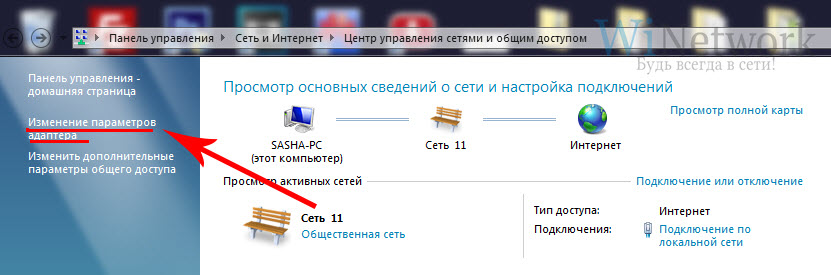
Кликаем правой кнопкой мыши по пункту «Подключение по локальной сети» заходим в «Свойства» далее в раздел «Протокол Интернета версии 4» и устанавливаем флажки на «Получить IP автоматически» и «Получить адрес DNS сервера автоматически» Применяем и сохраняем.
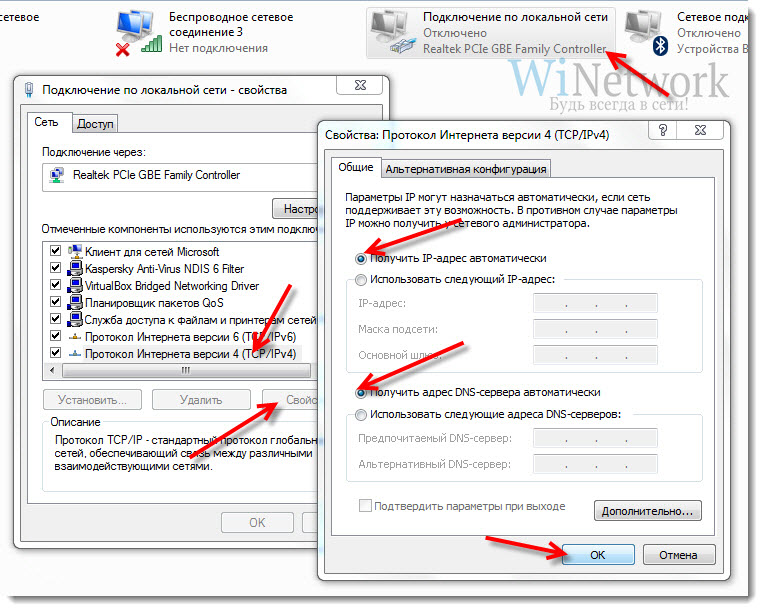
3. На корпусе роутера находим IP адрес для входа в административный режим (на большинстве устройств это 192.168.0.1), и log и pass (по умолчанию обычно используются логин admin, пароль — пустой или admin)

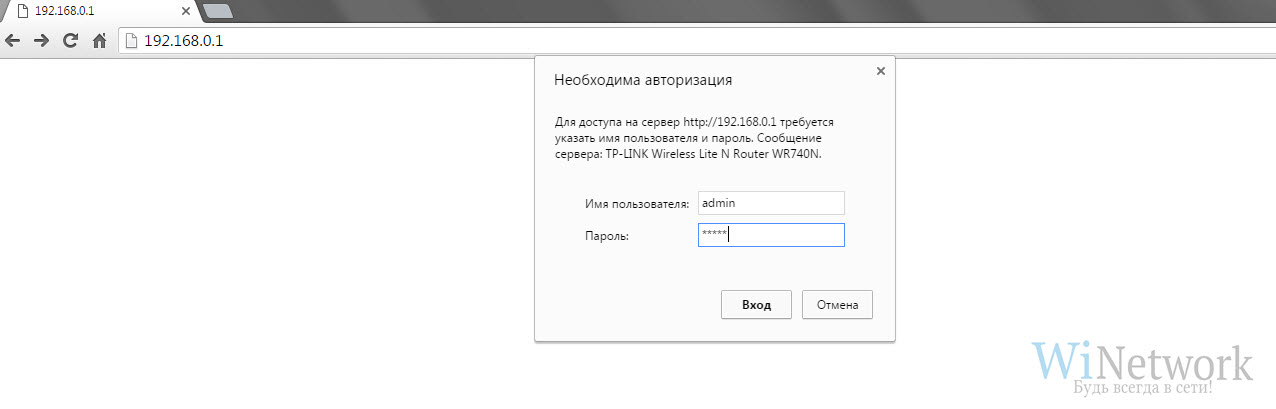
5. Находим в меню роутера пункт «WAN» или «Интернет»
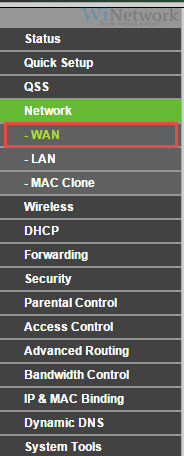
6. В меню «Network» выбираем подменю «WAN». Указываем в типе подключения «PPPoE/Russia PPPoE» Имя пользователя и пароль — указываем из договора с Ростелеком (провайдером). Сохраняем настройки и перезагружаем роутер.
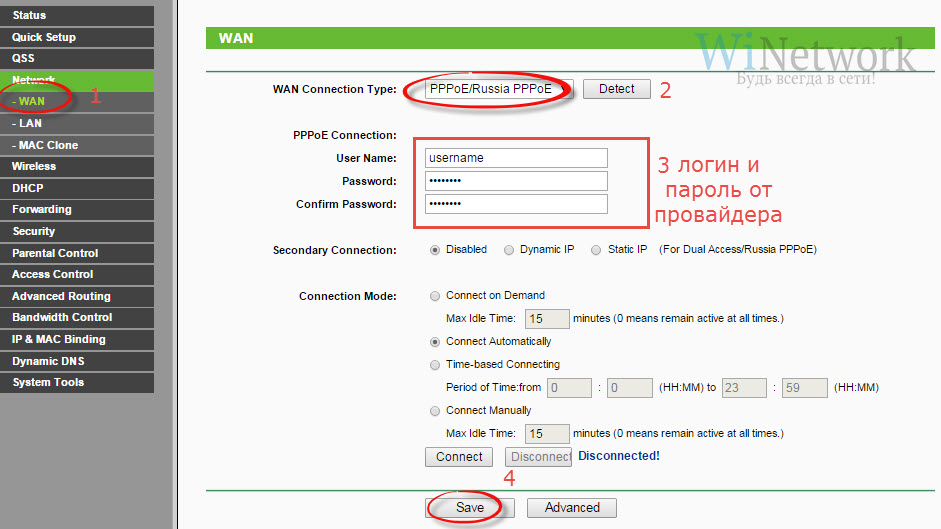
7. Открываем в меню раздел «Беспроводная сеть» (Wireless Settings) и задаем значения для:
- SSID — название беспроводной сети, которое будет отображаться в списке для подключения
- Используемое шифрование — WPA2-Personal
- Тип шифрования — AES/TKIP
- Ключ безопасности — пароль для подключения к Wi-Fi (8 символов)
Многие пользователи домашнего интернета выбирают Ростелеком как провайдера интернет-услуг, при этом для настройки оборудования и подключения каждый раз ожидают прихода службы поддержки. Чтобы не терять время и деньги, каждому пользователю пригодятся знания о том, как самостоятельно подключить интернет Ростелеком на компьютер. Это делается несколькими способами: используя Wi-Fi-роутер, можно обеспечить доступ сразу для нескольких устройств, или подключив одно устройство напрямую.
Стационарное подключение
Если единственное устройство в доме, на котором планируется использование интернета Ростелеком — компьютер с Windows 7/Windows XP/Windows 10, или не столь популярной Windows 8, можно напрямую подсоединиться к его сетевой карте через кабель, входящий в квартиру или дом. Покупка модема или роутера не требуется. После того как шнур будет воткнут в разъем карты, на панели задач значок уведомлений сети сменится с красного крестика на восклицательный знак желтого цвета. Теперь необходимо определить, как будет осуществляться настройка подключения: по стандарту PPPoE или с использованием статического айпи адреса.
Настройка подключения со статическим IP
Получив статический ip адрес, который должен выделить провайдер, откройте Панель управления, выберите Центр управления сетями (либо, как в Windows 7, щелкните на значок сети на панели управления правой кнопкой, выберите в контекстном меню «Центр управления сетями»).
- Потребуется настроить сетевой адаптер, что можно сделать на вкладке «Изменить параметры адаптера».
- Для варианта Ethernet в свойствах соединения необходимо выбрать «Протокол интернета 4» и далее опять выбрать «Свойства», установить варианты «использовать следующий IP и адреса DNS сервера».
- При оформлении договора на домашний интернет Ростелеком, клиенту предоставляются требуемые данные, их необходимо вбить в соответствующие поля.
- Если все внесено корректно, через несколько секунд появится подключение к Интернету.
Читайте также Расторжение договора с Ростелеком
Подключение по стандарту PPPoE
Настройка интернета в данном случае производится следующим образом. В открытом окне Центр управления сетями необходимо выбрать первый в списке пункт «Настройка нового подключения или сети» и далее «подключение с PPPoe». Ростелеком предоставляет необходимые логин и пароль при заключении договора с клиентом. Эти данные должны быть введены в соответствующие поля. Предлагается ввод имени соединения. После их проверки, на компьютере также появится доступ к всемирной сети.
Подключение и настройка роутера
 Наличие установленного в доме роутера позволяет подключать Ростелеком интернет на нескольких устройствах одновременно: на ноутбуке с любой операционной системой, например, windows 10, планшете, телевизоре и т. д. Для начала потребуется настроить сам роутер Ростелеком. Некоторые пользователи не знают, как подключить роутер и боятся, что это очень сложная процедура. На самом деле, все понятно и доступно любому пользователю.
Наличие установленного в доме роутера позволяет подключать Ростелеком интернет на нескольких устройствах одновременно: на ноутбуке с любой операционной системой, например, windows 10, планшете, телевизоре и т. д. Для начала потребуется настроить сам роутер Ростелеком. Некоторые пользователи не знают, как подключить роутер и боятся, что это очень сложная процедура. На самом деле, все понятно и доступно любому пользователю.
Сетевой кабель вставьте в соответствующий разъем на роутере, который в свою очередь должен быть включен в розетку. Откройте браузер и наберите IP-адрес роутера, который указан, как правило, на нем самом или в прилагаемом руководстве пользователя. Возможно, когда вы подключились первый раз, будет предложено выбрать провайдера, и тогда потребуются минимальные настройки: ввод данных из договора. В более сложном случае необходимо будет выбрать один тип подключения из описанных ранее, например, подключить статический ip адрес, и опять же ввести требуемые данные и какое-нибудь имя для подключения. Здесь же настраиваем метод защиты и пароль подключения.
Как настроить подключение к интернету в windows 8 и windows 7(в принципе ни чем не отличается) ?
Такое подключение стоит создавать только если АДСЛ роутер настроен в режим Bridge.
Если роутер настроен в PPPoE, тогда создавать такое подключение не следует. (Возможно роутер надо просто перезагрузить, после чего интернет заработает бывает сесия интернета зависает). Ну а если все же роутер настроен в Bridge, тогда вот инструкции для создания подключения к интернету. Очень часто техническая поддержка Ростелекома просит перенастроить модем в режим моста. В этом режиме сесию интернета поднимает компьютер, В этой статье расскажу как создать подключение PPPoE, но не все провайдеры используют подключение по сетевому протоколу PPPoE. Ростелеком использует Дом.Ру тоже используют в нашем городе есть провайдер интерсвязь, они используют протокол PPTP. Есть еще один ньюанс если у вас модем настроен в режим бридж то подключиться можно будет только на одном компьютере. На котором создано такое подключение.
Вам понадобится логин и пароль для настройки подключения.
1. Нажмите на иконку компьютера правой кнопкой мыши и выберите Центр управления сетями и общим доступом
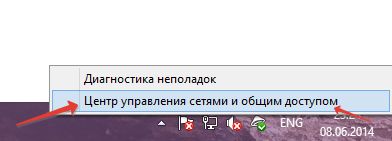
Если такого значка всетаки нету, тогда кликаем на рабочем столе правой кнопкой мыши выбираем персонализация в
в этом окне нажимаем в адресной строке на Панель управления.

2.Здесь находим пункт Создание и настройка нового подключения или сети
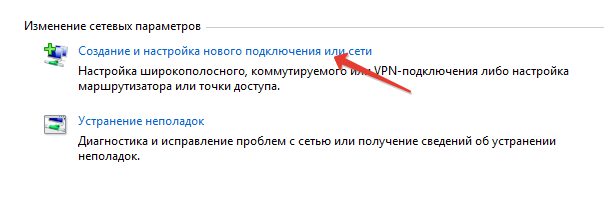
3. Выбираем Подключение к Интернету и жмем далее.
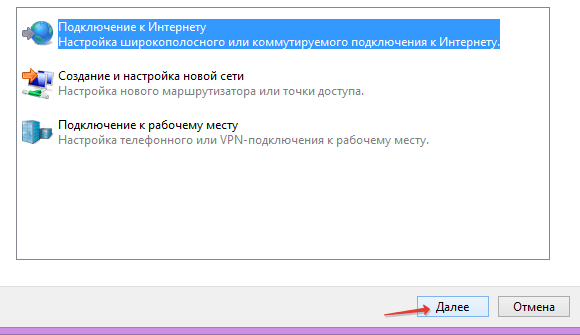
4. Выбираем подключение Высокоскоростное (с PPPoE)
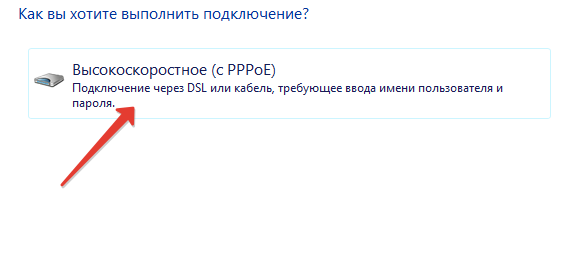
5. Здесь вводим В поле Имя пользователя — логин, а в поле пароль — пароль, которые вам предоставил провайдер при подключении к интернету. Учитывайте регистр букв.
Ставим галочку запомнить пароль и кнопку Подключить. Теперь у вас создано подключение к интернету. Найти его можно нажав на иконку компьютера в низу экрана.
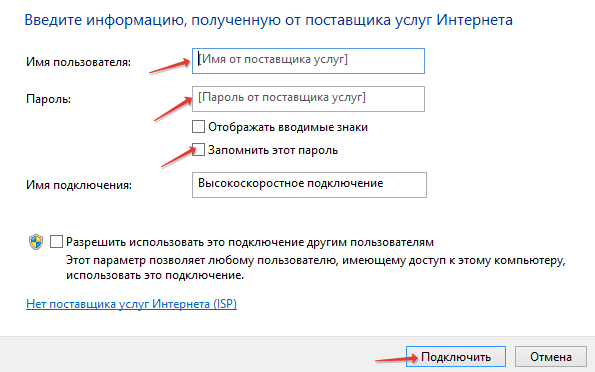
Теперь расскажу как настроить подключение для пользователей windows xp
Нажмите пуск и выберите пункт подключение —> отобразить все подключения.
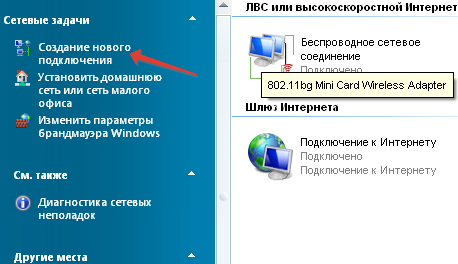
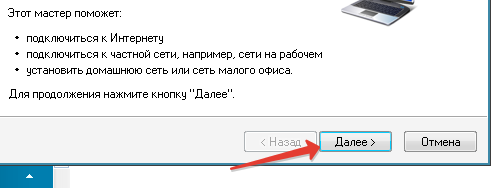
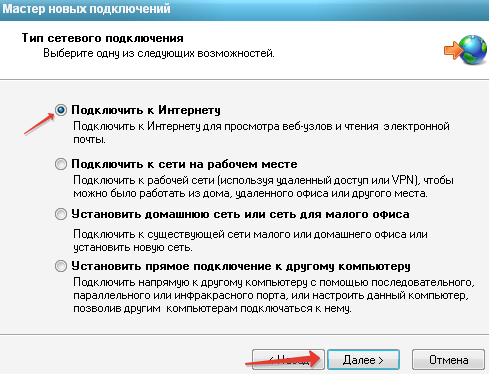
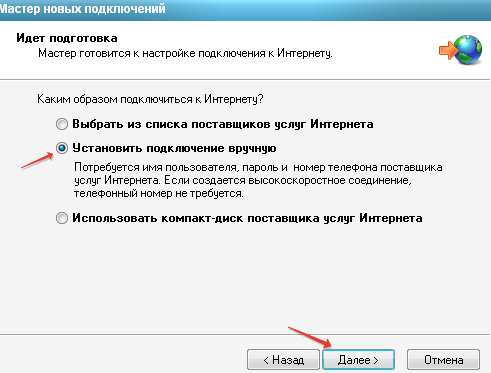
прописываем любое название подключенния например «Ростелеком»
Здесь вводим ваши логин и пароль предоставленные вам при установке интернета
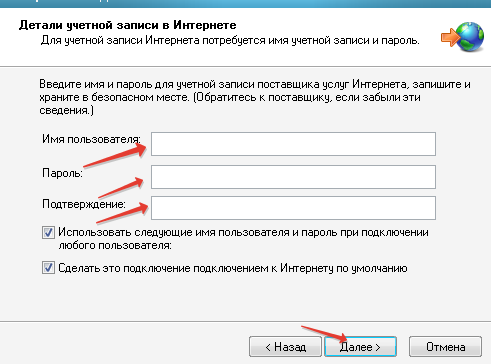
Подключение созданно жмем готово.
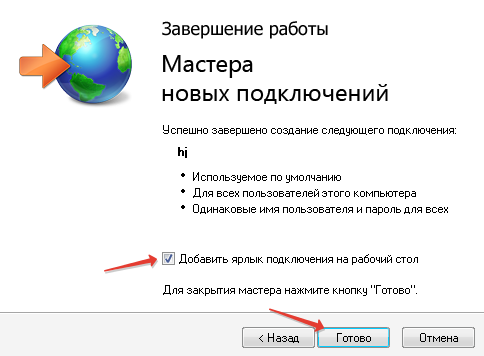
находим подключение на рабочем столе либо пуск —> подключения и подключаемся.

Прочитано 26937 раз
Сегодня мы постараемся разобраться, как подключить интернет на «Ростелеком». Вообще, данная компания уже долгое время предлагает своим клиентам различные услуги связи. Например, телевидение, телефонию, мобильный интернет и обычную домашнюю сеть. А значит, стоит понять, каким образом можно подключиться к той или иной услуге. Сделать это не очень сложно. Особенно, если знать, с чего начинать.
Проверка возможностей
Как «Ростелеком»? Для этого придется в самом начале процесса обратиться к помощи ближайшего офиса компании. Это необходимо для проверки возможности подключения. Ведь далеко не во всех районах и домах «Ростелеком» предлагает свои услуги. Печально, но это факт.
Чаще всего «Ростелеком» не проводит интернет (домашний) в частные дома. А многоквартирные здания обычно не испытывают никаких проблем. Позвоните в компанию (или заявитесь в офис) и спросите о том, подключен ли ваш дом к сети. Называете адрес и все. Через несколько минут получите ответ от сотрудника офиса. Как правило, зачастую можно узнать о подключении дома к тому или иному провайдеру при помощи специальных объявлений, прикрепленных к подъездной двери или близ нее. В случаях, когда нет возможности подключения домашней сети, можно обратиться к мобильному интернету. Но об этом чуть позже.
Заявка
Как только начнете диалог с сотрудником, сообщите, какой именно интернет вам необходим. Работник все равно проверит возможность подключения в вашем доме. Назовите для этого адрес. Теперь нужно выбрать тарифный план и озвучить его. В некоторых случаях решение поможет подобрать сам работник. Несколько минут ожидания — и все готово. Проверьте правильность заполнения заявки, после чего подпишите договор на подключение. Ничего трудного, верно?
В конце процесса вас оповестят о том, что придет мастер и проложит кабель для подключения интернета. И он же принесет все необходимое оборудование. Речь идет о модеме. Остается лишь согласовать время визита. Вот и все проблемы будут решены. Теперь понятно, как можно подключить безлимитный интернет на «Ростелеком».

Через сайт
Что ж, это еще не все способы, которые только можно предложить. Дело все в том, что для современных пользователей известный провайдер создал возможность подключения интернета в виртуальной среде. То есть вы в электронном виде можете подать заявку на оформление договора.
Как подключить интернет? На «Ростелеком» (сайт) придется пройти небольшой процесс регистрации и получить доступ в «Личный кабинет». С его помощью вы легко и просто сумеете осуществить задумку. Заходим на страницу и жмем «Личный кабинет» — «Регистрация». Далее необходимо заполнить все появившиеся поля. Регистрация разбита на 4 простых шага, но в них важно указывать только свои данные. Как только дело будет завершено, авторизуйтесь при помощи логина и пароля. Можно начинать оформление заявки.
Настройка GPRS
Как заключить договор, нам уже понятно. А что дальше? Далее идет, как уже было сказано, настройка GPRS. Для этого любым способом подключите мобильный телефон к компьютеру (лучше посредством Bluetooth), а также включите модем и установите драйверы для оборудования. Теперь посетите раздел «Модемы» в «Панели управления» и, отыскав ваше устройство (оно обычно называется точно так же, как и мобильный), загляните там в «Свойства». Во вкладке «Общие» нужно произвести редактирование параметров связи. Щелкните на «Дополнительные команды инициализации» («Параметры связи») и пропишите там: AT+CGDCONT=1,»IP»,»internet.rt.ru». Все вводится без пробелов. Сохраните изменения и отправляйтесь настраивать новое подключение.
Для реализации задачи посетите в «Панели управления» «Центр управления сетями и общим доступом». Нажмите «Настройка нового подключения» — «Телефонное». В появившемся окне выберите ранее установленный модем, а дальше заполните все поля следующим образом:
- не указывайте;
- пароль не указывается;
- имя подключения — RTK GPRS;
- набираемый номер — *номер# (пробелы не ставятся).
Остается нажать на «Подключить» — у вас установится соединение. Ничего трудного, если задуматься. Вот нам и известно, каким образом подключить интернет на телефон («Ростелеком» позволяет сделать это несколькими способами, один из них — GPRS). Хотя абонентам не очень нравится такое решение. Вместо него предпочтение отдается мобильной сети.
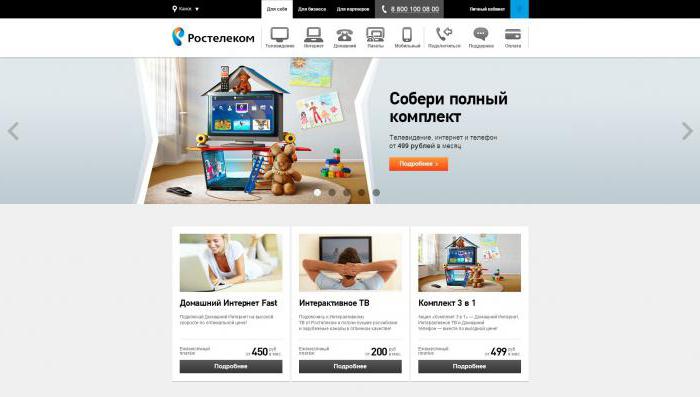
Мобильные сети
Как подключить интернет на «Ростелеком» в мобильном варианте? Делается это предельно просто. Для домашней сети вам нужен стационарный модем, а вот для мобильной — что-то вроде USB-роутера. Его наличие дает возможность работать с 4G и 3G-подключением.
Что необходимо сделать? Разумеется, как и во всех прошлых случаях, оставить заявку на заключение договора. В этот раз на официальной странице «Ростелеком» вы должны выбрать «Мобильный интернет» и подыскать там себе тарифный план. Жмем «Подключить» и выбираем там «Услуга 3G». В принципе, лучше для данной задачи лично прийти в офис компании и подать соответствующий запрос. Как только вы получите USB-роутер, можете подключить его к компьютеру, установить драйверы и подключиться к сети. В списке Wi-Fi-подключений с мобильного телефона выберите соответствующий модем и установите соединение. Ничего сложного.
Итоги
Вот теперь нам известно, каким образом можно обзавестись интернетом от компании «Ростелеком». Ничего трудного или особенного в данном процессе нет. Трудности может вызвать подключение к сети на мобильном устройстве или установление GPRS-связи. Ведь данные услуги уже не столь популярны, как могло бы показаться.

Если что-то непонятно, обратитесь в техническую службу. Сотрудники быстро помогут вам настроить и даже подключить любое соединение с сетью. Главное, чтобы у вас был проведен интернет в доме и квартире. Практика показывает — лучше всего подключение проходит после личного визита в офис компании «Ростелеком».